Hoe incognito te gaan in YouTube op pc, mobiele app
Als u incognito gaat terwijl u op internet surft, kunt u veilig surfen met volledige privacy. In de incognitomodus worden de browsegeschiedenis, website-informatie en alle uitgevoerde zoekopdrachten niet opgeslagen of gecontroleerd. Nu kun je ook incognito gaan in de YouTube-applicatie voor Android- en iOS-apparaten. Dit is de nieuwste functie die is bijgewerkt in de YouTube-app voor mobiele telefoons.
In de incognitomodus van YouTube kun je video’s bekijken en naar alles zoeken zonder je zorgen te maken over de browse- of zoekgeschiedenis die automatisch wordt opgeslagen. Nadat u de incognitomodus verlaat, worden alle gegevens gewist die aanwezig waren tijdens het browsen in de incognitomodus. Dus als je ook de incognitomodus op YouTube wilt inschakelen, lees dan dit artikel om precies te weten hoe je dit moet doen.
Lees ook: YouTube versus YouTube Go
Inhoud
Wat betekent de incognitomodus van YouTube?
De incognitomodus van YouTube is vergelijkbaar met degene die je krijgt met de Chrome-browser, omdat je met beide privé door inhoud kunt bladeren. Als je toevallig een gedeelde computer gebruikt of je vrienden je telefoon veel te vaak lenen, dan is het gebruik van YouTube in de incognitomodus alles wat je kunt doen om te voorkomen dat ze je zoek- of kijkgeschiedenis kennen.
De incognitomodus zorgt er alleen voor dat je zoek- en kijkgeschiedenis niet op je apparaat wordt opgeslagen. Het kan echter niet verhinderen dat de website die u bezoekt in de incognitomodus uw activiteit bijhoudt. Desalniettemin is de incognitomodus nog steeds erg relevant om omarmende inhoud op YouTube te bekijken zonder iemand hiervan op de hoogte te stellen.
Ga incognito in YouTube-app
Voordat u begint met het inschakelen van de incognitomodus in YouTube, moet u ervoor zorgen dat de app is bijgewerkt naar de nieuwste versie, en zo niet, update dan de YouTube-app vanuit de Play Store of App Store op uw apparaat en volg de onderstaande stappen.
Incognitomodus inschakelen op YouTube
Opmerking: De stappen en schermafbeeldingen zijn afkomstig van een Android-apparaat, maar je kunt dezelfde stappen ook op je iOS-apparaten volgen om de incognitomodus in de YouTube-app in of uit te schakelen.
1. Open de YouTube-app op je smartphone en selecteer de profielpictogram in de rechterbovenhoek. Vervolgens worden accountgegevens geopend. Hier kun je zien Schakel Incognito in modus. Tik erop.
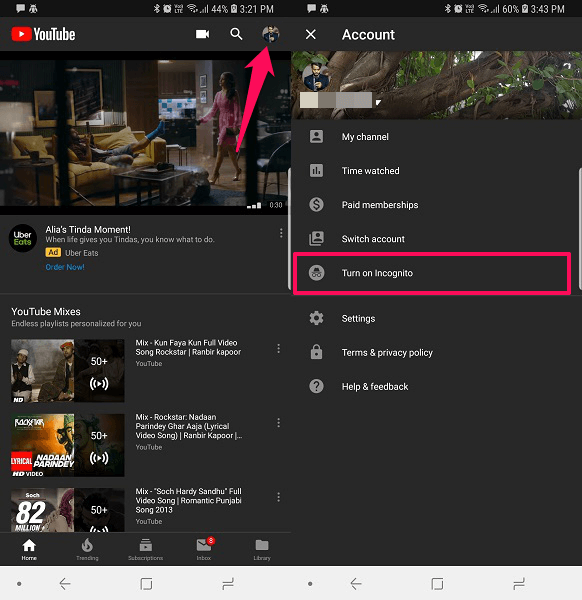
2. Er verschijnt nu een pop-upbericht waarin staat dat de incognitomodus is ingeschakeld. Tik op BEGREPEN en begin incognito te browsen op YouTube. Ook zal het laten zien Je bent incognito onderaan het scherm wanneer de incognitomodus is ingeschakeld.
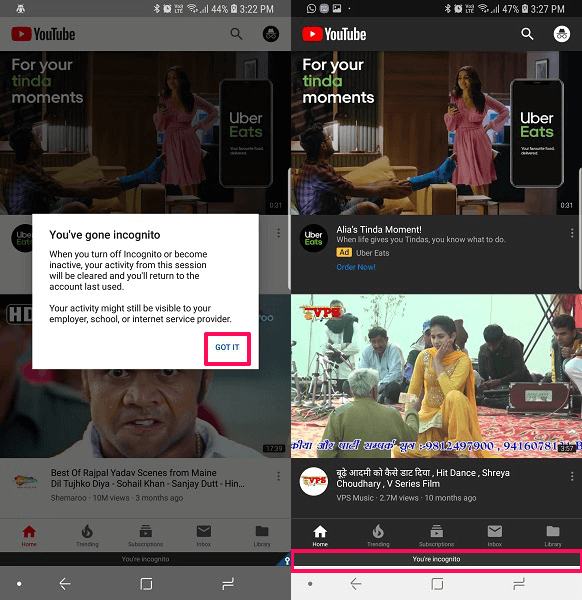
Incognitomodus uitschakelen in YouTube
In de incognitomodus wordt het profielpictogram een incognitopictogram en onderaan zie je Je bent incognito.
1. Om nu de incognitomodus op YouTube uit te schakelen, tikt u op de incognito icoon (pictogram hoed en ronde bril), in de rechterbovenhoek.
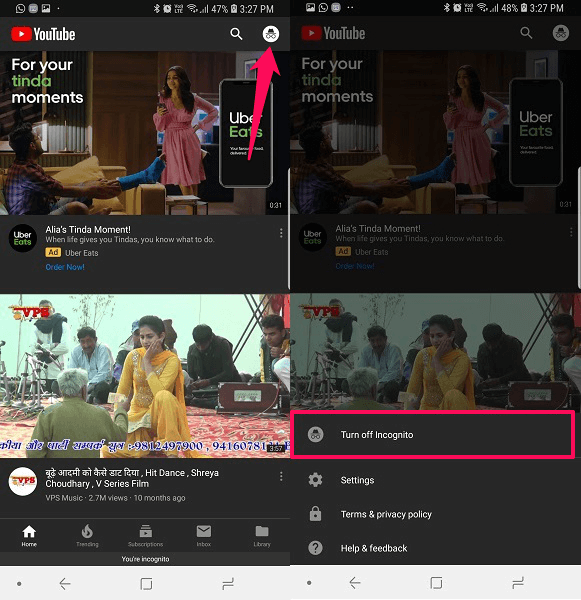
2. Zodra u erop tikt, ziet u het menu dat van onderaf verschijnt. Er zal de mogelijkheid zijn om Incognito uitschakelen. Tik erop en de incognitomodus wordt uitgeschakeld en je bent ingelogd met je gewone Gmail-account op YouTube.
Met deze stappen kun je eenvoudig incognito gaan in de YouTube-app op je Android- en iOS-apparaten. Er is echter niet zo’n optie om incognito te gaan op de YouTube-website op uw pc/desktop. Maar hier is een tijdelijke oplossing waarmee u privé op de YouTube-website op uw computer kunt bladeren zonder uw zoek- of browsegeschiedenis op te slaan.
Privé door YouTube Web bladeren op Windows-pc of Mac
1. Ga naar YouTube in elke browser op uw bureaublad. Klik nu op de hamburger pictogram in de linkerbovenhoek van het scherm.
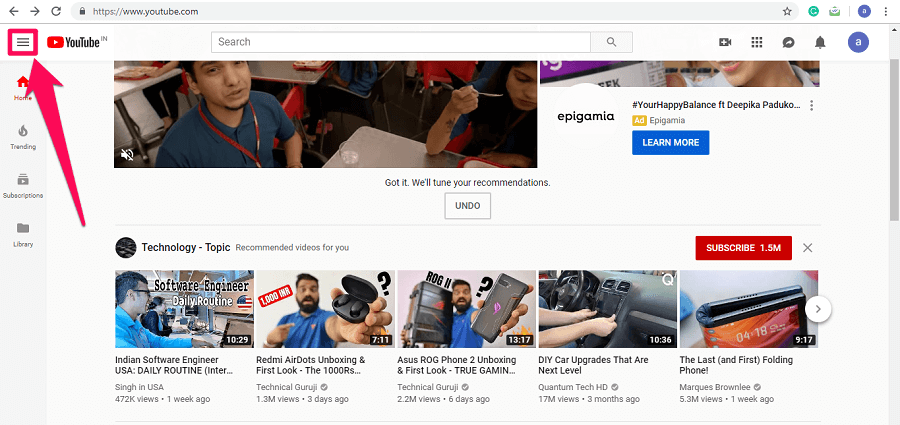
2. Zodra u op het hamburgerpictogram klikt, verschijnt er een nieuw optiemenu, selecteer nu Geschiedenis ervan.
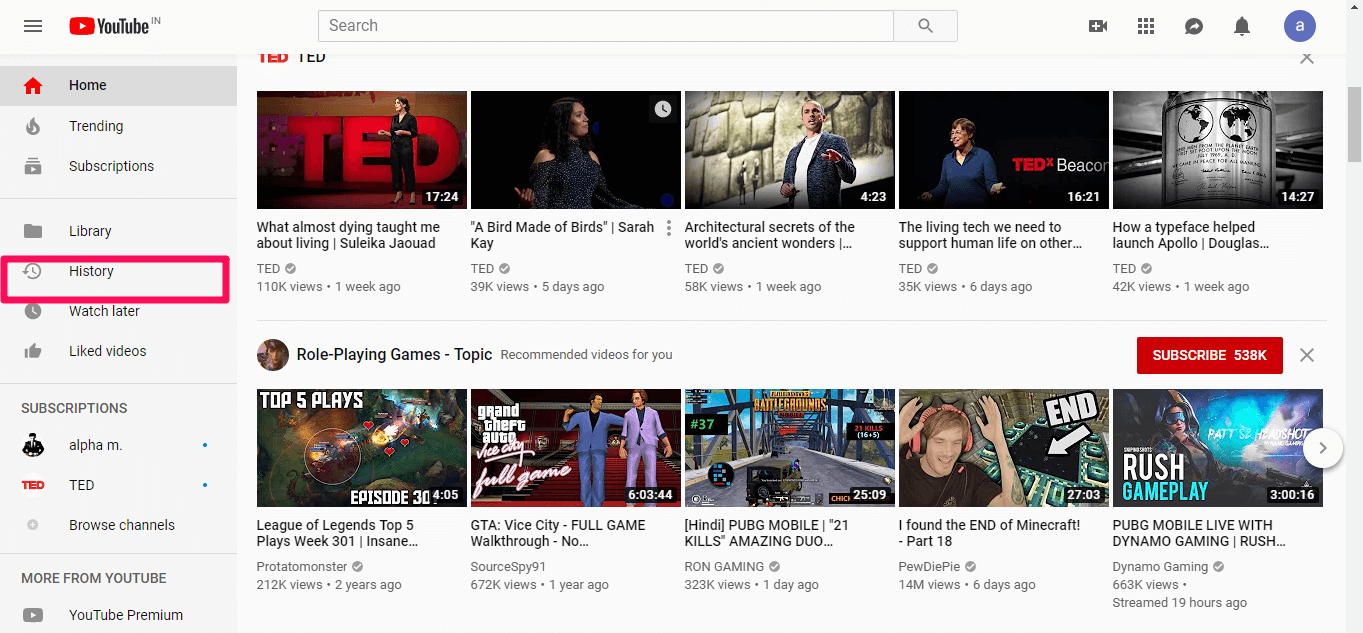
3. Er verschijnt een nieuwe pagina met uw geschiedenis. Om te voorkomen dat YouTube je kijkgeschiedenis opslaat, klik je op PAUZE BEKIJK DE GESCHIEDENIS.
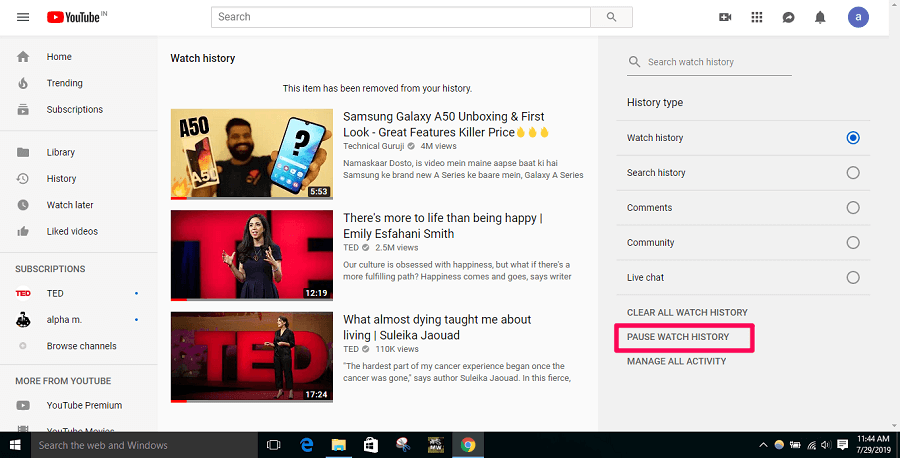
4. Er verschijnt nu een dialoogvenster met informatie over het pauzeren van de kijkgeschiedenis. Klik op pauze om de kijkgeschiedenis op je YouTube-account uit te schakelen.
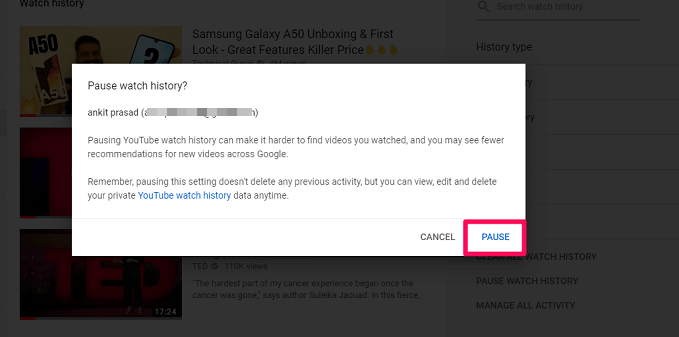
5. Evenzo, als u uw zoekgeschiedenis wilt pauzeren, selecteert u eerst Zoek geschiedenis voor Geschiedenistype en klik vervolgens op PAUZE ZOEKGESCHIEDENIS.
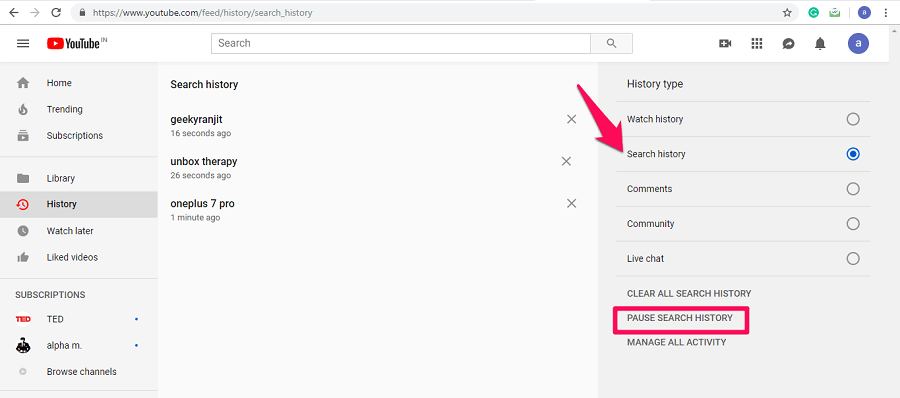
Hiermee wordt uw kijk- en zoekgeschiedenis gepauzeerd en kunt u nu vanaf uw pc in incognitomodus door de YouTube-website bladeren.
Opmerking: Als je de geschiedenis onderbreekt, worden je eerdere activiteiten op YouTube niet verwijderd. U kunt ze echter op elk gewenst moment handmatig verwijderen.
Lees ook: Hoe YouTube-video’s online inkorten en downloaden
Afsluiten
U kunt eenvoudig uw favoriete video’s bekijken en naar verschillende inhoud op YouTube zoeken in de incognitomodus. Vergeet niet om de app bij te werken voor het geval je de incognito-optie niet kunt vinden met behulp van de hierboven genoemde methode. Je kunt de YouTube-website nu ook privé op de desktop gebruiken door de zoek- en kijkgeschiedenis te pauzeren.
Laatste artikels